Dell OptiPlex 780 Small Form Factor Service Manual [ko]
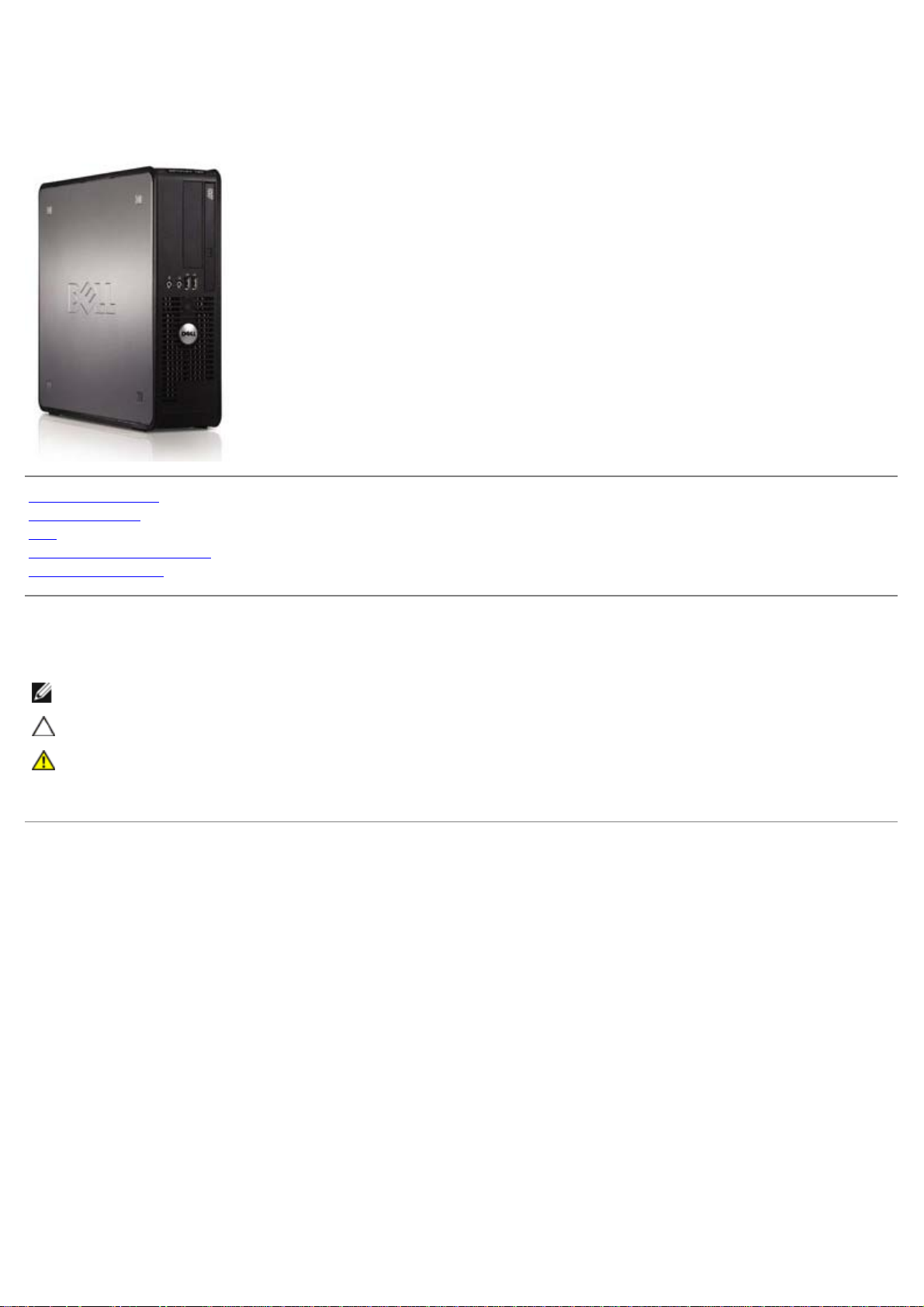
Dell™ OptiPlex™ 780 서비스 설명서
소형 폼 팩터 컴퓨터
컴퓨터에서 작업하기
부품 분리 및 장착
사양
Diagnostics(진단 프로그램)
시스템 설치 프로그램
주, 주의 및 경고
주: "주"는 컴퓨터를 보다 효율적으로 사용하는 데 도움을 주는 중요 정보를 알려줍니다.
주의: "주의"는 지침을 준수하지 않으면 하드웨어 손상이나 데이터 손실의 위험이 있음을 알려줍니다.
경고: "경고"는 재산상의 피해나 심각한 부상 또는 사망을 유발할 수 있는 위험이 있음을 알려줍니다.
Dell™ n 시리즈 컴퓨터를 구입한 경우 본 문서의 Microsoft® Windows® 운영 체제에 관련된 사항들은 적용되지 않습니다.
이 문서의 정보는 사전 통보 없이 변경될 수 있습니다.
© 2009 Dell Inc. 저작권 본사 소유.
Dell Inc.의 서면 승인 없이 어떠한 방식으로든 본 자료를 무단 복제하는 행위는 엄격히 금지됩니다.
본 설명서에 사용된 상표인 Dell, DELL 로고 및 OptiPlex는 Dell Inc.의 상표이며, Intel, Core, 및 Celeron 은 미국 및 기타 국가에서 Intel Corporation의
등록 상표입니다. Microsoft, Windows, Windows Server, MS-DOS 및 Windows Vista 는 미국 및/또는 기타 국가에서 Microsoft Corporation의 상표
또는 등록 상표입니다.
본 문서에서 특정 회사의 표시나 제품 이름을 지칭하기 위해 기타 상표나 상호를 사용할 수도 있습니다. Dell Inc.는 자사가 소유하고 있는 것 이외에 기타 모든 상표
및 상호에 대한 어떠한 소유권도 없습니다.
2012 - 10 Rev. A02

컴퓨터에서 작업하기
Dell™ OptiPlex™ 780 서비스 설명서
컴퓨터에서 작업하기 전에
권장 도구
컴퓨터 끄기
컴퓨터에서 작업한 후
컴퓨터에서 작업하기 전에
컴퓨터의 손상을 방지하고 안전하게 작업하려면 다음 안전 지침을 따르십시오. 특별히 언급하지 않는 한 이 문서에 포함된 각 절차의 전제
조건은 다음과 같습니다.
컴퓨터에서 작업하기의 단계를 수행했습니다.
컴퓨터와 함께 제공된 안전 정보를 읽었습니다.
구성요소를 교체하거나 별도로 구입한 구성요소를 설치할 경우에는 분리 절차를 역순으로 수행하십시오.
경고: 컴퓨터에서 작업하기 전에 컴퓨터와 함께 제공된 안전 정보를 숙지하십시오. 추가 안전 모범 사례 정보는, Regulatory
Compliance(규정 준수) 홈페이지(www.dell.com/regulatory_compliance)를 참조하십시오.
주의: 대부분의 수리는 공인된 서비스 기술자만이 수행할 수 있습니다. 문제 해결 및 단순한 수리는 제품 설명서에서 명시한 대로 수
행하거나 Dell 온라인 또는 전화 서비스 및 지원팀의 지침대로만 수행해야 합니다. Dell의 승인을 받지 않은 서비스 작업으로 인한
손상에 대해서는 보상을 받을 수 없습니다. 제품과 함께 제공된 안전 지침을 읽고 따르십시오.
주의: 정전기 방전을 피하기 위해서는 손목 접지 스트랩을 사용하거나 컴퓨터 뒷면의 커넥터 등과 같이 도색 되어 있지 않은 금속 표
면을 주기적으로 만져서 접지하십시오.
주의: 구성 요소 및 카드를 조심스럽게 다루십시오. 카드의 구성요소나 단자를 만지지 마십시오. 카드를 잡을 때는 가장자리나 금속
설치 받침대를 잡으십시오. 프로세서와 같은 구성요소를 잡을 때는 핀을 잡지 말고 가장자리를 잡으십시오.
주의: 케이블을 분리할 경우 케이블을 직접 잡지 말고 해당 커넥터나 당김 탭을 잡고 분리하십시오. 일부 케이블에는 잠금 탭이 있는
커넥터가 달려 있으므로 이와 같은 종류의 케이블을 분리하는 경우에는 잠금 탭을 누르고 분리하십시오. 커넥터를 잡아 당길 때 커
넥터 핀이 구부러지지 않도록 수평을 유지하십시오. 케이블을 연결하기 전에 두 커넥터의 방향이 올바르게 정렬되었는지도 확인하
십시오.
주: 컴퓨터의 색상과 특정 구성 요소는 이 설명서와 다르게 나타날 수도 있습니다.
컴퓨터의 손상을 방지하려면 컴퓨터에서 작업하기 전에 다음 단계를 수행하십시오.
111 컴퓨터 덮개가 긁히지 않도록 작업대 표면이 평평하고 깨끗한지 확인하십시오.
111 컴퓨터를 종료하십시오(컴퓨터
주의: 네트워크 케이블을 분리하려면 먼저 컴퓨터에서 케이블을 분리한 다음 네트워크 장치에서 케이블을 분리하십시오.
111 컴퓨터에서 모든 네트워크 케이블을 분리하십시오.
111 컴퓨터 및 연결된 모든 장치를 전원 콘센트에서 분리하십시오.
111 시스템이 전원 콘센트에서 분리되어 있는 상태에서 전원 버튼을 길게 눌러 시스템 보드를 접지합니다.
111 덮개
를 분리하십시오.
주의: 컴퓨터 내부의 부품을 만지기 전에 컴퓨터 뒷면의 금속처럼 도색되지 않은 금속 표면을 만져 감전을 방지하십시오. 작업하는
동안 컴퓨터의 도색되지 않은 금속 표면을 주기적으로 만져 내부 구성 요소를 손상시킬 수 있는 정전기를 제거하십시오.
끄기 참조).
권장 도구
이 문서의 절차를 수행하려면 다음 도구가 필요할 수 있습니다.
소형 일자 드라이버
십자 드라이버
소형 플라스틱 스크라이브
플래시 BIOS 업데이트 프로그램 CD(Dell 지원 웹 사이트 support.dell.com 참조)
컴퓨터 끄기

주의: 데이터 손실을 방지하기 위해 컴퓨터를 끄기 전에 열린 파일을 모두 저장한 후 닫고 열린 프로그램을 모두 종료합니다.
111 다음과 같이 운영 체제를 종료하십시오.
Windows Vista®:
시작
Windows® XP:
시작® 컴퓨터 끄기® 끄기를 클릭합니다.
운영 체제 종료 프로세스가 완료되면 컴퓨터가 꺼집니다.
111 컴퓨터 및 연결된 모든 장치의 전원이 꺼졌는지 확인합니다. 운영 체제를 종료할 때 컴퓨터 및 장착된 장치의 전원이 자동으로 꺼지
지 않으면 전원 버튼을 6초 정도 누르십시오.
을 클릭하고아래에 설명한 대로 시작 메뉴의 오른쪽 아래에 있는 화살표를 클릭한 후 종료를 클릭합니다.
컴퓨터에서 작업한 후에
교체 절차를 완료한 후 컴퓨터를 켜기 전에 외부 장치, 카드, 케이블 등을 연결했는지 확인하십시오.
111 덮개
111 컴퓨터에 전화선 또는 네트워크 케이블을 연결하십시오.
111 컴퓨터 및 연결된 모든 장치를 전원 콘센트에 연결하십시오.
111 컴퓨터를 켭니다.
111 Dell Diagnostics를 실행하여 컴퓨터가 올바르게 작동하는지 확인하십시오. Dell Diagnostics
를 장착하십시오.
주의: 네트워크 케이블을 연결할 때 먼저 케이블을 네트워크 장치에 연결한 다음 컴퓨터에 연결하십시오.
를 참조하십시오.
페이지로 돌아가기
목차

목차 페이지로 돌아가기
부품 분리 및 장착
Dell™ OptiPlex™ 780 서비스 설명서—소형 폼 팩터
덮개
메모리
플로피 드라이브
확장 카드
전원 공급 장치
IO 패널
목차 페이지로 돌아가기
코인 셀 배터리
광학 드라이브
방열판 및 프로세서
하드 드라이브
시스템 보드
팬
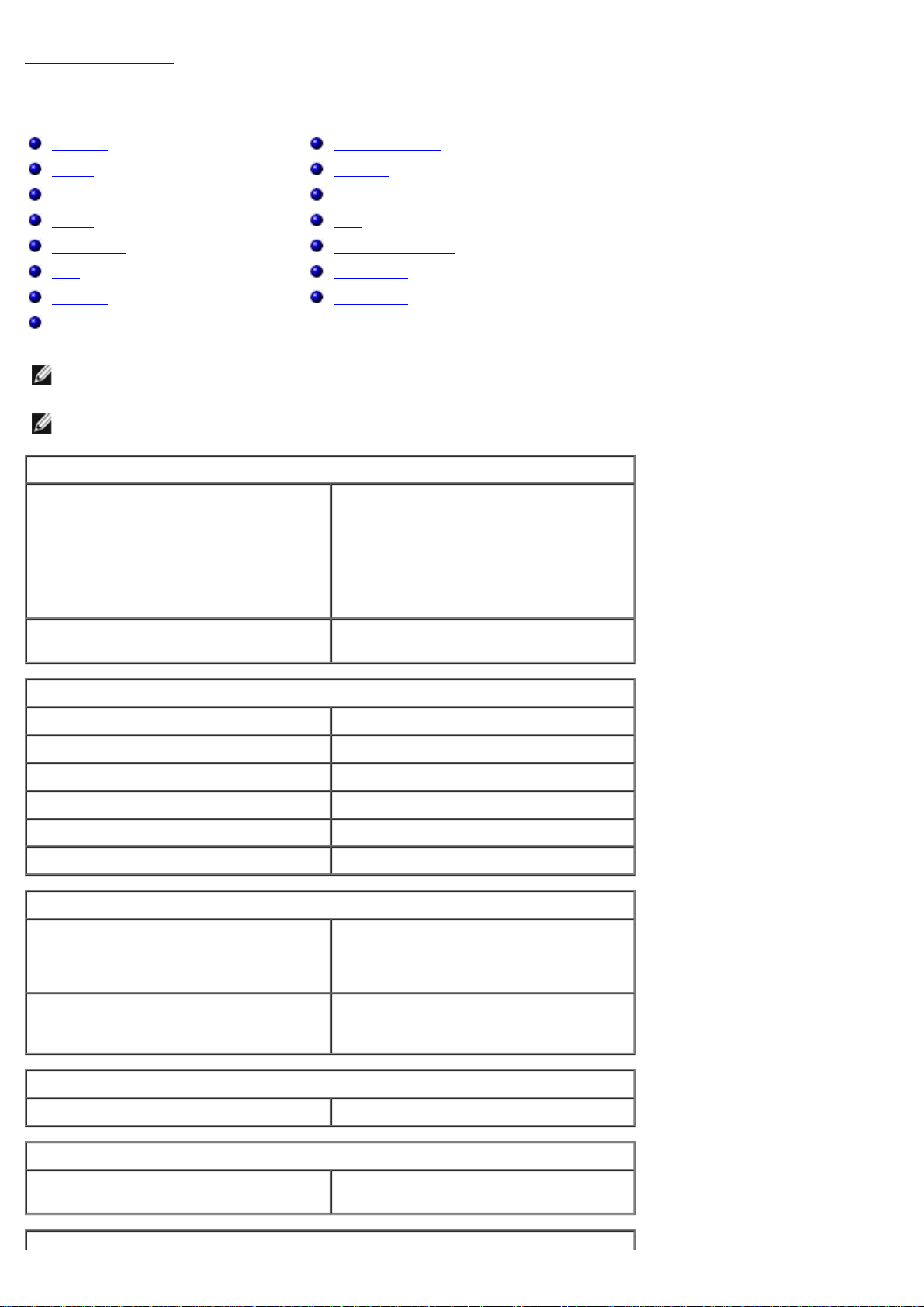
목차 페이지로 돌아가기
기술 사양
프로세서
메모리
확장 버스
비디오
시스템 정보
카드
드라이브
외부 커넥터
주: 제품은 지역에 따라 다를 수 있습니다. 컴퓨터 구성에 대한 자세한 내용은, 시작® 도움말 및 지원을 클릭하고 옵션을 선택하여
컴퓨터 관련 정보를 확인하십시오.
주: 특별히 언급하지 않는 한 사양은 미니 타워, 데스크탑, 소형 폼 팩터 컴퓨터와 동일합니다.
프로세서
유형 Intel® Core™2 Duo, FSB 최대 1333 MHz
제어부 및 표시등
네트워크
오디오
전원
시스템 보드 커넥터
물리적 사양
환경적 특성
Intel Core 2 Quad, FSB 최대 1333 MHz
Intel Pentium® Dual Core, FSB 최대
1066 MHz
Intel Celeron®, FSB 최대 800 MHz
레벨 2(L2) 캐쉬 최소 512KB 파이프라인 버스트, 8방향 세트
연관, 후기입 SRAM
메모리
유형 DDR3 SDRAM(비 ECC 메모리 전용)
속도 1067MHz
커넥터 4개
용량 1GB 또는 2GB 비 ECC
최소 메모리 1GB
최대 메모리 8GB
비디오
내장형 Intel graphics media accelerator X4500
최대 256 MB 공유 비디오 메모리(512 MB 이
상의 전체 시스템 메모리)
독립형 PCI Express x16 슬롯은 PCI Express 카드
또는 DVI 애드온 카드(듀얼 모니터 지원용)를
지원합니다
오디오
내장형 인텔 고화질(HD) 오디오
네트워크
내장형 10/100/1000 Mb/s 통신 가능한 Intel 내장
형 네트워크 인터페이스 카드

시스템 정보
칩셋 Intel® Q45 Express 칩셋(ICH10DO 포함)
DMA 채널 8개
인터럽트 수준 24
BIOS 칩(NVRAM) 64 Mb
확장 버스
버스 종류 PCI 2.3
버스 속도 PCI: 133 MB/s
PCI Express 2.0
SATA 1.0A 및 2.0
eSATA
USB 2.0
PCI Express:
x1 슬롯 양방향 속도 — 250MB/s
x16 슬롯 양방향 속도 — 8GB/s
SATA: 1.5Gbps 및 3.0Gbps
eSATA: 3.0Gbps
카드
PCI
미니 타워
데스크탑
소형 폼 팩터
PCI Express x1
미니 타워
데스크탑
소형 폼 팩터
PCI Express x16
미니 타워
데스크탑
USB: 480Mbps
최대 2개의 전체 높이 카드
라이저 카드 없음 — 최대 2개의 로우 프로파
일 카드
라이저 카드 있음 — 최대 2개의 전체 높이 카
드
로우 프로파일 카드 1개
1개의 전체 높이 카드
없음
없음
1개의 전체 높이 카드
라이저 없음 — 로우 프로파일 카드 1개
소형 폼 팩터
주: 디스플레이가 내장형 비디오 커넥터에 연결된 경우에는 PCI Express x16 슬롯이 비활성화
됩니다.
드라이브
외부 접근 가능
5.25인치 드라이브 베이
미니 타워
라이저 있음 — 전체 높이 카드 1개
로우 프로파일 카드 1개
SATA DVD-ROM, DVD+/-RW 또는 CD+/RW 드라이브용

데스크탑
소형 폼 팩터
베이 2개
베이 1개
슬림라인 베이 1개
3.5인치 드라이브 베이
미니 타워
데스크탑
소형 폼 팩터
내부 접근 가능
3.5인치 드라이브 베이
미니 타워
데스크탑
소형 폼 팩터
주: 컴퓨터는 브래킷 포함 최대 2.5인치 하드 드라이브 2개를 지원할 수 있습니다.
외부 커넥터
오디오
후면 패널 입력 라인/마이크 및 출력 라인용 커넥터 2개
전면 패널 헤드폰 및 마이크용 전면 패널 커넥터 2개
eSATA 7핀 커넥터 1개
19-in-1 미디어 카드 리더용
베이 1개
베이 1개
슬림라인 베이 1개
하드 드라이브용
베이 2개
베이 1개
베이 1개
네트워크 RJ45 커넥터 1개
병렬 25핀 커넥터 1개(양방향)
직렬 9핀 커넥터 1개, 16550C 호환
USB
전면 패널 커넥터 2개
후면 패널 커넥터 6개
비디오 15구 VGA 커넥터 1개
20핀 DisplayPort 커넥터 1개
시스템 보드 커넥터
PCI 2.3
미니 타워
데스크탑
소형 폼 팩터
PCI Express x1
미니 타워
데스크탑
데이터 폭(최대) — 32 비트
120핀 커넥터 2개
120핀 커넥터 2개
120핀 커넥터 1개
데이터 폭(최대) — PCI Express 레인 1개
36핀 커넥터 1개
적용되지 않음
소형 폼 팩터
PCI Express x16 164핀 커넥터 1개
직렬 ATA
미니 타워
데스크탑
적용되지 않음
데이터 폭(최대) — PCI Express 레인 16개
7핀 커넥터 4개
7핀 커넥터 3개
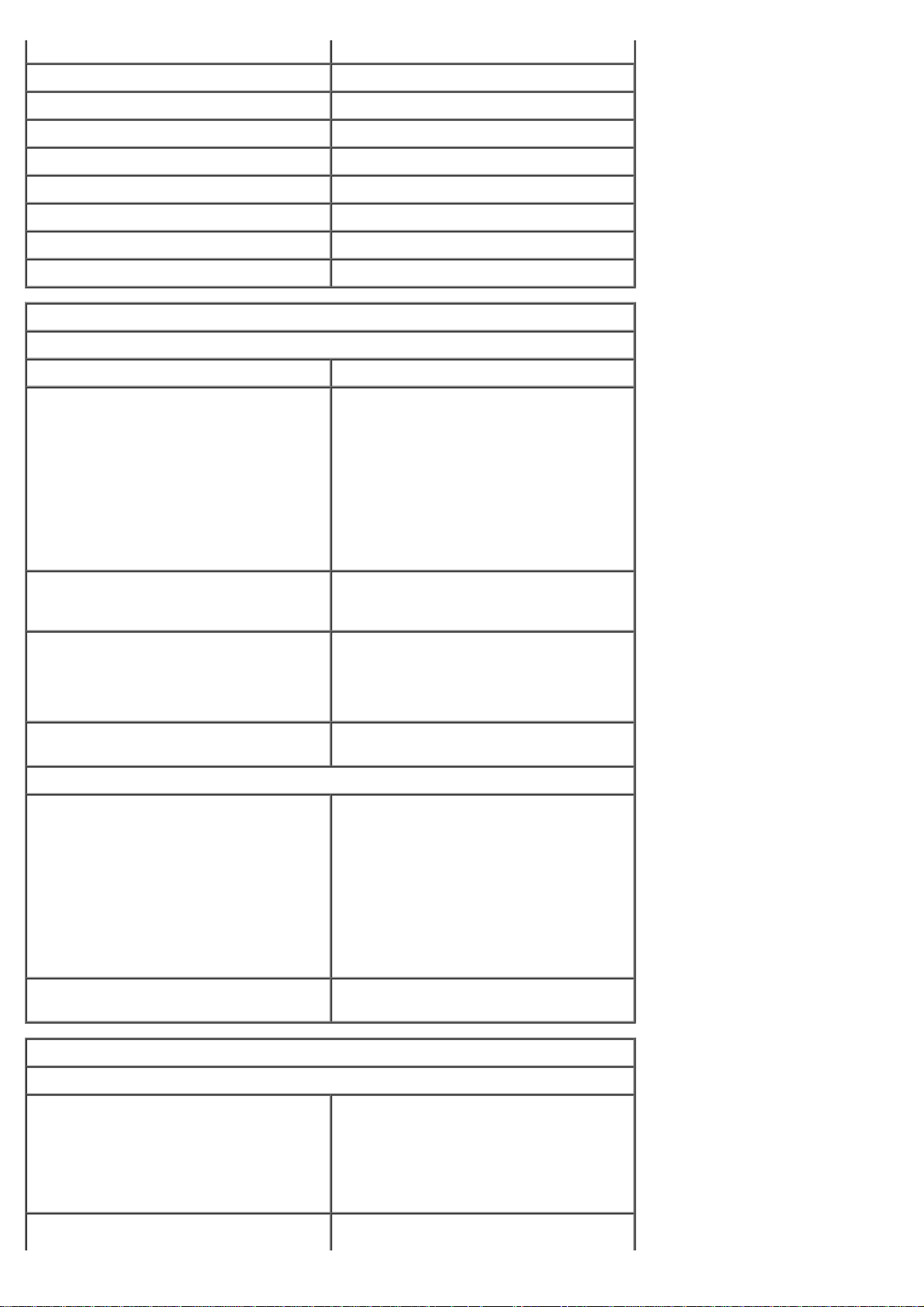
소형 폼 팩터
7핀
메모리 240핀 커넥터 4개
커넥터 3개
내부 USB 장치 10핀 커넥터 1개(USB 포트 2개 지원)
프로세서 팬 5핀 커넥터 1개
하드 드라이브 팬 5핀 커넥터 1개
전면 패널 제어부 40핀 커넥터 1개
프로세서 775핀 커넥터 1개
전원 12V 4핀 커넥터 1개
전원 24핀 커넥터 1개
제어부 및 표시등
컴퓨터 전면
전원 버튼 누름 버튼
전원 표시등 녹색으로 깜박임 — 컴퓨터가 절전 상태에 있
음을 나타냅니다.
녹색으로 켜짐 — 컴퓨터의 전원이 켜져 있음
을 나타냅니다.
황색으로 깜박임 — 시스템 보드에 문제가 있
음을 나타냅니다.
황색으로 켜짐 — 시스템 보드를 초기화할 수
없음을 나타냅니다.
드라이브 작동 표시등 녹색으로 깜박임 — 컴퓨터가 하드 드라이브에
네트워크 연결 표시등 녹색 — 네트워크와 컴퓨터 사이의 연결 상태
진단 표시등 표시등 4개. 자세한 내용은 Diagnostics를 참
컴퓨터 후면
링크 무결성 표시등(내장형 네트워크
어댑터에 있음)
네트워크 작동 표시등(내장형 네트워크
어댑터에 있음)
서 데이터를 읽는 중이거나 하드 드라이브로
데이터를 기록하는 중임을 나타냅니다.
가 좋음을 나타냅니다.
꺼짐(표시등 없음) — 컴퓨터와 네트워크의 물
리적인 연결이 감지되지 않음을 나타냅니다.
조하십시오.
녹색 — 10Mbps 네트워크와 컴퓨터 사이의 연
결 상태가 좋음을 나타냅니다.
주황색 — 100Mbps 네트워크와 컴퓨터 사이
의 연결 상태가 좋음을 나타냅니다.
노란색 — 1000Mbps 네트워크와 컴퓨터 사이
의 연결 상태가 좋음을 나타냅니다.
꺼짐(표시등 없음) — 컴퓨터와 네트워크의 물
리적인 연결이 감지되지 않습니다.
황색 표시등 — 황색으로 깜박이는 표시등은
네트워크가 작동 중임을 나타냅니다.
전원
DC 전원 공급 장치
와트
미니 타워
데스크탑
소형 폼 팩터
최대 열 손실
305 W(비 EPA) 또는 255 W(EPA)
255 W(EPA)
235 W(EPA)

미니 타워
1041 BTU/hr
데스크탑
소형 폼 팩터
955 BTU/hr
938 BTU/hr
전압 90–265 VAC, 50/60 Hz
코인 셀 배터리 3V CR2032 리튬 코인 셀
주: 열 손실은 전원 공급 장치의 정격 와트를 기준으로 계산합니다.
주: 중요 전압 설정 정보에 관하여 컴퓨터와 함께 제공된 안전 정보를 참조합니다.
물리적 사양
높이
미니 타워
데스크탑
소형 폼 팩터
폭
미니 타워
데스크탑
소형 폼 팩터
40.80cm(16.10인치)
11.40cm(4.50인치)
9.26cm(3.65인치)
18.70cm(7.40인치)
39.90cm(15.70인치)
31.40cm(12.40인치)
깊이
미니 타워
데스크탑
소형 폼 팩터
무게
미니 타워
데스크탑
소형 폼 팩터
43.30cm(17.00인치)
35.30cm(13.90인치)
34.00cm(13.40인치)
11.70kg(25.80파운드)
8.26kg(18.20파운드)
6.80kg(15.00파운드)
환경적 특성
온도
작동 시 10° ~ 35°C(50° ~ 95°F)
보관 시 –40° ~ 65°C(–40° ~ 149°F)
상대 습도(비응축) 작동 시: 20% ~ 80%(최고 습구 온도:
29°C)
보관 시: 5% ~ 95%(최고 습구 온도: 38°C)
최대 진동
작동 시
보관 시
최대 충격
작동 시 2msec +/- 10% 펄스 기간에 40G +/-
보관 시 2msec +/- 10% 펄스 기간에 105G +/-
고도
작동 시 –15.2 ~ 3048m(–50 ~ 10,000ft)
보관 시 –15.2 ~ 10,668m(–50 ~ 35,000ft)
2
0.0002G
0.001~0.01G
/Hz에서 5~350Hz
2
/Hz에서 5~500Hz
5%(51cm/sec[20인치/sec]와 동등함)
5%(127cm/sec[50인치/sec]와 동등함)

공기 오염 수준 ISA-S71.04-1985에서 규정한 G2 이하
페이지로 돌아가기
목차

목차 페이지로 돌아가기
Diagnostics(진단 프로그램)
Dell™ OptiPlex™ 780 서비스 설명서
Dell Diagnostics
전원 버튼 표시등 코드
경고음 코드
진단 표시등
Dell Diagnostics
Dell Diagnostics 사용 시기
작업을 시작하기 전에 다음 절차를 인쇄해 두는 것이 좋습니다.
주: Dell Diagnostics 소프트웨어는 Dell 컴퓨터에서만 사용할 수 있습니다.
주: Drivers and Utilities 매체는 선택사항으로 컴퓨터와 함께 제공되지 않을 수 있습니다.
시스템 설치 프로그램을 시작하여(시스템
스템 설치 프로그램)에 표시되어 있고 활성 상태인지 확인합니다.
하드 드라이브 또는 Drivers and Utilities 매체에서 Dell Diagnostics를 시작합니다.
설치 프로그램 시작 참조) 컴퓨터 구성 정보를 확인한 후 검사하려는 장치가 System Setup(시
하드 드라이브에서 Dell Diagnostics 시작
111 컴퓨터를 켜거나 재시작하십시오.
111 DELL 로고가 나타나면, 즉시 <F12> 키를 누르십시오.
주: 진단 프로그램 유틸리티 파티션을 찾을 수 없다는 메시지가 나타나면, Drivers and Utilities 매체에서 Dell Diagnostics를
실행하십시오.
시간이 초과되어 운영 체제 로고가 나타나면 Microsoft® Windows® 바탕 화면이 표시될 때까지 기다린 다음, 컴퓨터를 껐
다가 다시 시도하십시오.
111 부팅 장치 목록이 표시되면 Boot to Utility Partition(유틸리티 파티션으로 부팅)을 선택하고 <Enter> 키를 누르십시오.
111 Dell Diagnostics Main Menu(기본 메뉴) 가 표시되면 실행할 검사를 선택하십시오.
Drivers and Utilities 디스크에서 Dell Diagnostics 시작
111 Drivers and Utilities 디스크를 삽입하십시오.
111 컴퓨터를 종료했다가 다시 시작하십시오.
DELL 로고가 나타나면 즉시 <F12> 키를 누르십시오.
시간이 초과되어 Windows 로고가 나타나면 Windows 바탕 화면이 표시될 때까지 기다린 다음 컴퓨터를 껐다가 다시 시도하십시
오.
주: 다음 단계는 부팅 순서를 한 번만 변경합니다. 다음 부팅 시에는 시스템 설치 프로그램에 지정된 장치 순서대로 부팅됩니다.
111 부팅 장치 목록이 표시되면 Onboard or USB CD-ROM Drive(온보드 또는 USB CD-ROM 드라이브) 를 선택하고 <Enter>
키를 누르십시오.
111 표시되는 메뉴에서 Boot from CD-ROM(CD-ROM에서 부팅) 옵션을 선택하고 <Enter> 키를 누르십시오.
111 1을 입력하여 메뉴를 시작하고 <Enter> 키를 눌러 계속 진행하십시오.

111 번호가 지정된 목록에서 Run the 32 Bit Dell Diagnostics(32 비트 Dell Diagnostics 실행)를 선택하십시오. 여러 버전이 나
열되는 경우 컴퓨터에 해당하는 버전을 선택하십시오.
111 Dell Diagnostics Main Menu(기본 메뉴) 가 나타나면 실행할 검사를 선택하십시오.
Dell Diagnostics 기본 메뉴
111 Dell Diagnostics가 로드되고 Main Menu(기본 메뉴)가 나타나면 원하는 옵션 버튼을 클릭하십시오.
옵션 기능
Express Test(빠른
검사)
Extended Test(확
장 검사)
Custom Test(사용
자 정의 검사)
Symptom Tree(증
상 트리)
111 검사 도중 문제가 발견되면 오류 코드 및 문제 설명이 메시지와 함께 나타납니다. 오류 코드와 문제 설명을 기록해 두고 화면에 나타
나는 지침에 따르십시오.
111 Custom Test(사용자 정의 검사) 또는 Symptom Tree(증상 트리) 옵션으로 검사를 실행할 경우, 다음 표에서 설명하는 적용
가능한 탭을 클릭하여 자세한 내용을 확인하십시오.
탭 기능
Results(결과) 검사 결과 및 발견된 모든 오류 상태를 표시합니다.
Errors(오류) 발견된 오류 상태, 오류 코드 및 문제에 대한 설명을 표시합니다.
Help(도움말) 검사를 설명하고 검사 실행에 필요한 요구 사항을 표시할 수 있습니다.
Configuration(구성)선택한 장치에 대한 하드웨어 구성을 표시합니다.
장치를 빠르게 검사합니다. 이 검사는 일반적으로 10~20분 정도 소요되며 사용자가 개입하지 않아도 됩니다. 문제
를 신속하게 추적하려면 Express Test(빠른 검사)를 실행합니다.
장치를 철저히 검사합니다. 이 검사는 일반적으로 1시간 이상 소요되며 사용자는 정기적으로 질문에 응답해야 합니
다.
특정 장치를 검사합니다. 실행할 검사를 사용자 지정할 수 있습니다.
가장 많이 발생하는 증상을 나열하며 문제의 증상에 따라 검사를 선택할 수 있습니다.
Dell Diagnostics는 시스템 설치 프로그램, 메모리 및 다양한 내부 검사를 통해 모든 장치의 구성 정보를 수집하고 이
를 화면의 왼쪽 창에 있는 장치 목록에 표시합니다. 장치 목록에는 컴퓨터에 설치된 일부 구성요소나 컴퓨터에 장착된
일부 장치의 이름이 표시되지 않을 수 있습니다.
Parameters(매개
변수)
111 Drivers and Utilities 디스크에서 Dell Diagnostics를 실행하는 경우 검사가 완료되면 디스크를 꺼내십시오.
111 검사 화면을 닫으면 Main Menu(기본 메뉴) 화면을 닫으십시오. Dell Diagnostics를 종료하고 컴퓨터를 재시작하려면 Main
Menu(기본 메뉴) 화면을 닫으십시오.
검사 설정을 변경하여 검사를 사용자 지정할 수 있습니다.
전원 버튼 표시등 코드
진단 표시등이 시스템 상태에 대한 자세한 정보를 제공하지만 고유 전원 표시등도 컴퓨터에 대한 정보를 제공합니다. 전원 표시등 상태는 다
음 표에 표시되어 있습니다.
전원 표시
등 상태
꺼짐
황색으로
깜박임
황색으로
켜짐
전원이 꺼져 있고 표시등이 깜박입니다.
전원이 켜졌을 때 표시등의 초기 상태입니다.
시스템에 전원이 공급되고 있지만 POWER_GOOD 신호가 아직 활성화되지 않았습니다.
하드 드라이브 표시등이 꺼져 있는 경우 전원 공급 장치를 교체해야 할 수 있습니다.
하드 드라이브 표시등이 켜져 있는 경우 온보드 조정기 또는 VRM에 문제가 있을 수 있습니다. 자세한 내용을 보려면 진단 표
시등을 참조하십시오.
전원이 켜졌을 때 표시등의 두 번째 상태입니다. POWER_GOOD 신호가 활성화되어 있고 전원 공급 장치의 상태가 양호한 것
설명
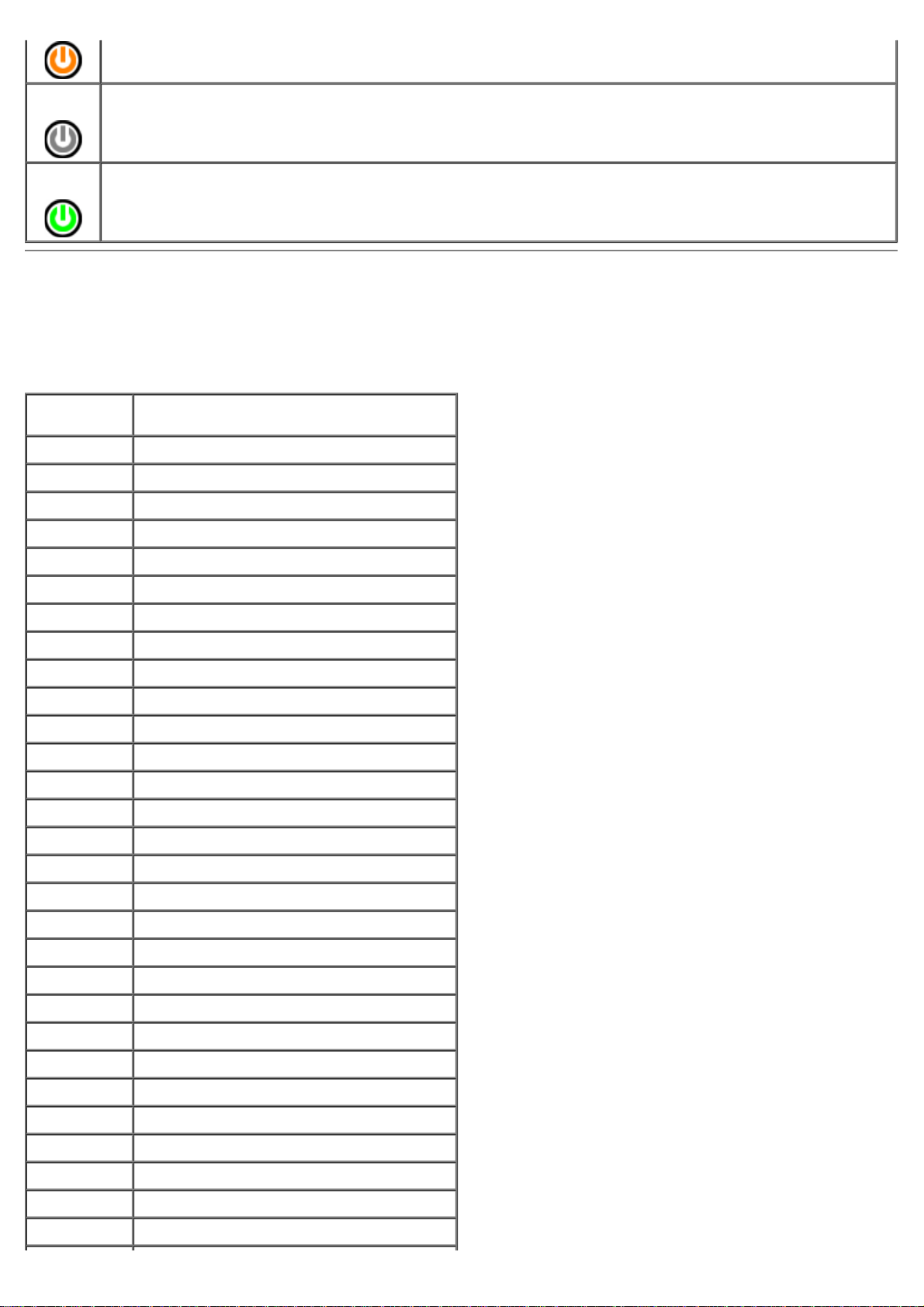
일 수 있습니니다. 자세한 내용을 보려면 진단 표시등을 참조하십시오.
녹색으로
깜박임
녹색으로
켜짐
시스템이 저전원 상태인 S1 또는 S3에 있습니다. 시스템 상태를 확인하려면 진단 표시등을 참조하십시오.
시스템 상태가 컴퓨터를 작동시키는 정상 전원 상태인 S0입니다.
BIOS가 표시등을 이 상태로 바꾸어 작업 코드(op-code) 가져오기를 시작했음을 나타냅니다.
경고음 코드
POST 실행 중에 모니터가 오류 메시지를 표시할 수 없는 경우엔 컴퓨터가 경고음을 출력하여 문제를 식별하거나 결함 부품이나 조립품을
식별하게 해줄 수 있습니다. 다음 표는 POST 실행 중에 출력될 수 있는 경고음 코드 목록입니다. 대부분의 경고음 코드는 표시된 상태가 교
정될 때까지 컴퓨터가 부팅을 완료하지 못하는 치명적인 오류를 나타냅니다.
코드 원인
1-1-2 마이크로프로세서 레지스터 오류
1-1-3 NVRAM 읽기/쓰기 오류
1-1-4 ROM BIOS 체크섬 오류
1-2-1 프로그램 가능한 간격 타이머 오류
1-2-2 DMA 초기화 오류
1-2-3 DMA 페이지 레지스터 읽기/쓰기 오류
1-3 비디오 메모리 검사 오류
1-3-1~2-4-4 메모리를 제대로 식별할 수 없거나 사용할 수 없음
3-1-1 슬레이브 DMA 레지스터 오류
3-1-2 마스터 DMA 레지스터 오류
3-1-3 마스터 인터럽트 마스크 레지스터 오류
3-1-4 슬레이브 인터럽트 마스크 레지스터 오류
3-2-2 인터럽트 벡터 로드 오류
3-2-4 키보드 컨트롤러 검사 오류
3-3-1 NVRAM 전원 손실
3-3-2 잘못된 NVRAM 구성
3-3-4 비디오 메모리 검사 오류
3-4-1 화면 초기화 오류
3-4-2 화면 귀선 오류
3-4-3 비디오 ROM 검색 오류
4-2-1 타이머 신호 없음
4-2-2 셧다운 오류
4-2-3 게이트 A20 오류
4-2-4 보호 모드에서 예상치 않은 인터럽트
4-3-1 0FFFFh보다 상위 주소에서 메모리 오류
4-3-3 타이머 칩 카운터 2 오류
4-3-4 시간 클럭이 중지됨
4-4-1 직렬 또는 병렬 포트 검사 오류
4-4-2 섀도우 메모리에 코드 압축 해제 실패
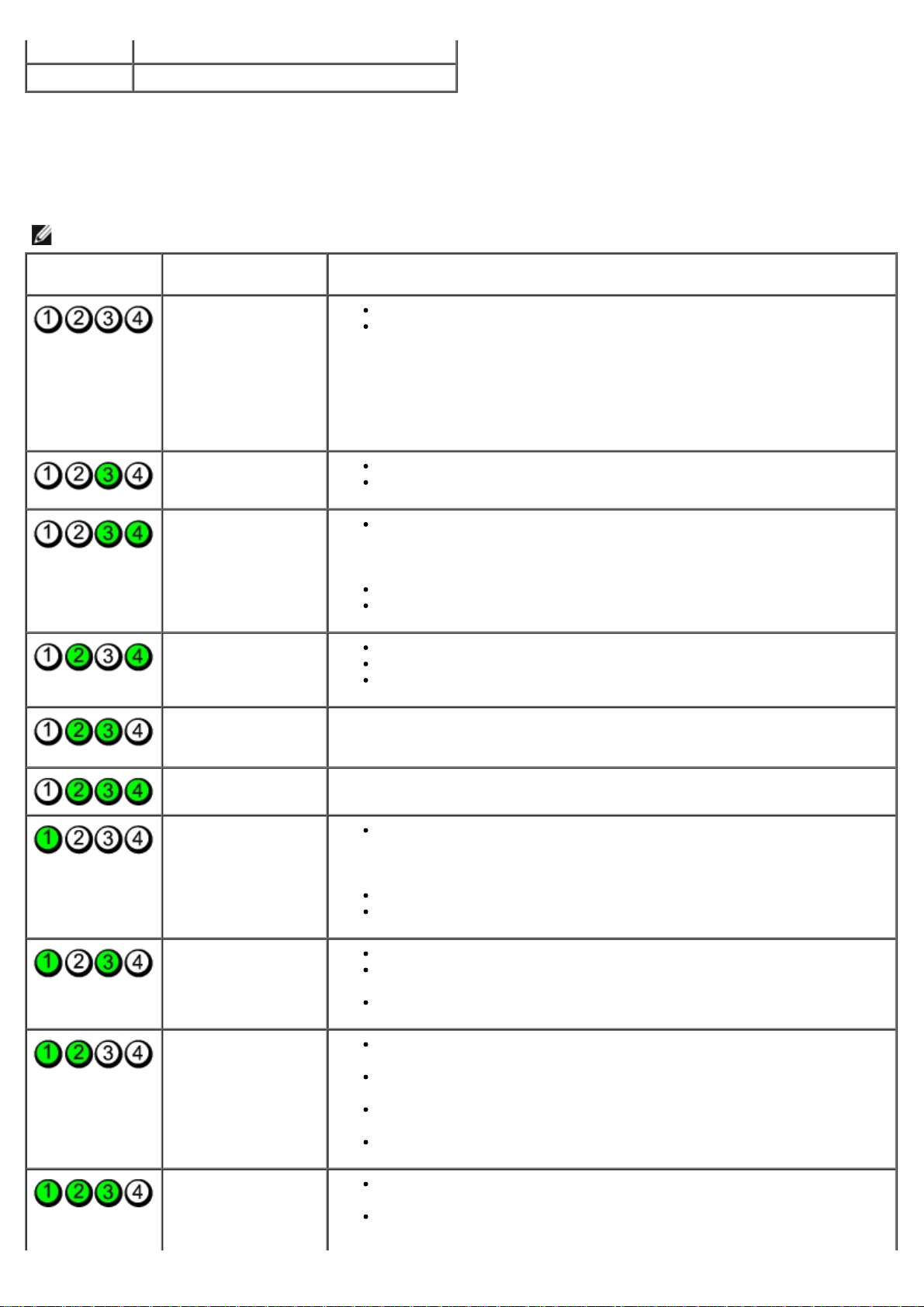
4-4-3
수치 연산 보조 프로세서 검사 오류
4-4-4 캐시 검사 오류
진단 표시등
컴퓨터의 뱅크 패널에는 1, 2, 3, 4로 표시된 4개의 표시등이 있어 문제 해결에 도움이 됩니다. 컴퓨터를 정상적으로 시작하면 표시등이 꺼
지기 전에 깜박입니다. 컴퓨터가 오작동하면, 표시등이 켜지는 순서에 따라 문제를 식별할 수 있습니다.
주: 컴퓨터가 POST를 완료하고 나면, 운영 체제로 부팅하기 전에 4개의 표시등이 모두 꺼집니다.
표시등 패턴 문제 설명 권장 조치사항
컴퓨터가 정상적으로 꺼
진 상태이거나 사전
BIOS 오류가 발생했을
수 있습니다.
컴퓨터에서 운영 체제를
정상적으로 부팅한 후에
는 진단 표시등이 켜지지
않습니다.
프로세서 오류가 발생했
습니다.
메모리 모듈은 감지되었
지만 메모리에 오류가 발
생했습니다.
그래픽 카드 오류가 발생
했습니다.
플로피 드라이브 또는 하
드 드라이브 오류가 발생
했습니다.
컴퓨터가 정상적으로 작동하는 전원 콘센트에 연결합니다.
문제가 지속되면 Dell에 문의하십시오.
프로세서를 다시 장착합니다(컴퓨터에 대한 정보는 프로세서 정보 참조).
문제가 지속되면 Dell에 문의하십시오.
두개 이상의 메모리 모듈이 설치되어 있는 경우, 해당 모듈을 분리하고 한 개의 모
듈을 다시 설치한 다음 컴퓨터를 재시작합니다. 컴퓨터가 정상적으로 시작되면 결
함이 있는 모듈을 식별하거나 오류 없이 모든 모듈을 재설치할 때까지 추가 메모
리 모듈을 한 번에 한 개씩 설치하십시오.
가능하면 올바르게 작동하는 동일한 종류의 메모리를 컴퓨터에 설치하십시오.
문제가 지속되면 Dell에 문의하십시오.
모든 설치된 그래픽 카드를 재장착합니다.
가능하면 올바르게 작동하는 그래픽 카드를 컴퓨터에 설치합니다.
문제가 지속되면 Dell에 문의하십시오.
모든 전원 및 데이터 케이블을 다시 장착합니다.
USB 오류가 발생했습니다.모든 USB 장치를 재설치하고 모든 케이블 연결을 확인합니다.
메모리 모듈이 감지되지
않습니다.
메모리 모듈이 감지되었
지만 메모리 구성이나 호
환성 오류가 발생했습니
다.
확장 카드 오류가 발생했
습니다.
다른 오류가 발생했습니
다.
두개 이상의 메모리 모듈이 설치되어 있는 경우, 해당 모듈을 분리하고 한 개의 모
듈을 다시 설치한 다음 컴퓨터를 재시작합니다. 컴퓨터가 정상적으로 시작되면 결
함이 있는 모듈을 식별하거나 오류 없이 모든 모듈을 재설치할 때까지 추가 메모
리 모듈을 한 번에 한 개씩 설치하십시오.
가능하면 올바르게 작동하는 동일한 종류의 메모리를 컴퓨터에 설치하십시오.
문제가 지속되면 Dell에 문의하십시오.
메모리 모듈/커넥터 배치에 특별 요구사항이 없는지 확인하십시오.
사용 중인 메모리가 컴퓨터에서 지원되는지 확인하십시오(컴퓨터 "사양" 항목 참
조).
문제가 지속되면 Dell에 문의하십시오.
그래픽 카드가 아닌 확장 카드를 분리하고 컴퓨터를 재시작하여 충돌이 있는지 확
인하십시오.
문제가 지속되면 분리했던 카드를 다시 설치하고 다른 카드를 분리한 다음 컴퓨터
를 재시작하십시오.
설치된 각 확장 카드마다 이 과정을 적용해 보십시오. 컴퓨터가 정상적으로 시작
되면 자원 충돌로 인해 마지막으로 컴퓨터에서 분리된 카드의 문제를 해결합니다.
문제가 지속되면 Dell에 문의하십시오.
모든 하드 드라이브와 광학 드라이브 케이블이 시스템 보드에 올바르게 연결되어
있는지 확인하십시오.
화면에 장치(예: 플로피 드라이브 또는 하드 드라이브)의 문제를 식별하는 오류
메시지가 나타나면, 해당 장치를 검사하여 올바르게 작동하는지 확인하십시오.

운영
페이지로 돌아가기
목차
체제에서 한 장치(예: 플로피 드라이브 또는 광학 드라이브)로 부팅을 시도
하는 경우 시스템 설치 프로그램을 확인하여 컴퓨터에 설치된 장치의 부팅 순서가
정확한지 확인하십시오.
문제가 지속되면 Dell에 문의하십시오.

목차 페이지로 돌아가기
시스템 설치 프로그램
Dell™ OptiPlex™ 780 서비스 설명서—미니 타워, 데스크탑 및 소형 폼 팩터
부팅 메뉴
탐색 키 입력
시스템 설치 프로그램 시작
시스템 설치 프로그램 시뮬레이션
시스템 설치 프로그램 메뉴 옵션
부팅 메뉴
Dell™ 로고가 표시될 때 <F12> 키를 누르면 시스템의 올바른 부팅 장치의 목록이 표시되어 있는 원타임 부팅 메뉴가 시작됩니다.
옵션은 다음과 같습니다.
Internal HDD(내부 HDD)
CD/DVD/CD-RW Drive(CD/DVD/CD-RW 드라이브)
Onboard NIC(온보드 NIC)
BIOS Setup(BIOS 설정)
Diagnostics(진단 프로그램)
이 메뉴는 개별 장치로 부팅하려고 하거나 시스템 진단 프로그램을 시작하려고 할 때 유용합니다. 부팅 메뉴를 사용해도 BIOS에 저장된 부팅 순서는 변경되지 않습니다.
탐색 키 입력
System Setup(시스템 설치 프로그램) 화면을 탐색하려면 다음 키 입력을 사용하십시오.
탐색 키 입력
동작 키 입력
필드 확장 및 축소 <Enter>, 왼쪽 또는 오른쪽 화살표 키 또는 +/–
모든 필드 확장 또는 축소 < > 키
BIOS 종료 <Esc> 키—설치 프로그램 유지, 저장/종료, 취소/종료
설정 변경 왼쪽 또는 오른쪽 화살표 키
변경할 필드 선택 <Enter> 키
수정 내용 취소 <Esc> 키
기본값 재설정 <Alt><F> 키 조합 또는 기본값 로드 메뉴 옵션
시스템 설치 프로그램 시작
해당 컴퓨터는 다음 BIOS 및 시스템 설치 프로그램 옵션을 제공합니다.
<F12> 키를 눌러 원타임 부팅 메뉴 표시
<F2> 키를 눌러 시스템 설치 액세스
<F12> 메뉴
Dell™ 로고가 표시될 때 <F12> 키를 누르면 컴퓨터의 올바른 부팅 장치의 목록이 표시되어 있는 원타임 부팅 메뉴가 시작됩니다. Diagnostics(진단 프로그램) 및 Enter Setup(시스
템 설치 프로그램 시작) 옵션도 이 메뉴에 포함되어 있습니다. 부팅 메뉴에 나열되는 장치는 컴퓨터에 설치된 부팅 가능한 장치에 따라 달라집니다. 이 메뉴는 개별 장치로 부팅하려고 하거
나 컴퓨터 진단 프로그램을 시작하려고 할 때 유용합니다. 부팅 메뉴를 변경해도 BIOS에 저장된 부팅 순서는 변경되지 않습니다.
<F2> 키
<F2> 키를 눌러 시스템 설치 프로그램을 시작하고 사용자 정의 가능한 설정을 변경하십시오. 이 키를 사용하여 시스템 설치 프로그램을 시작하는 데 문제가 있을 경우 키보드 표시등이 처
음으로 깜박일 때 <F2> 키를 누르십시오.
시스템 설치 프로그램 메뉴 옵션
주: 시스템 설치 프로그램 옵션은 컴퓨터에 따라 다를 수 있으며 완전히 똑같은 순서로 나타나지 않을 수 있습니다.
General(일반)
System
Board(시스템
보드)
Date/Time(날
짜/시간)
다음과 같은 정보가 표시됩니다.
시스템 정보: BIOS Info(BIOS 정보), System Info(시스템 정보), Service Tag(서비스 태그), Express Service Code(Express 서비스 코드),
Asset Tag(자산 태그), Manufacture Date(제조일) 및 Ownership Date(소유일)가 표시됩니다.
메모리 정보: Installed Memory(설치된 메모리), Usable Memory(사용 가능한 메모리), Memory Speed(메모리 속도), Memory Channel
Mode(메모리 채널 모드), Memory Technology(메모리 기술), DIMM_1 Size, DIMM_2 Size, DIMM_3 Size 및 DIMM_4 Size가 표시됩니다.
프로세서 정보: Processor Type(프로세서 유형), Processor Speed(프로세서 속도), Processor Bus Speed(프로세서 버스 속도), Processor L2
cache(프로세서 L2 캐시), Processor ID(프로세서 ID), Microcode Version(마이크로코드 버전), Multi Core Capable(멀티 코어 가능) 및 HT
Capable 64-bit Technology(HT 가능 64비트 기술)가 표시됩니다.
PCI 정보: 시스템 보드에서 사용 가능한 슬롯을 표시합니다.
시스템 날짜 및 시간을 표시합니다. 시스템 날짜 및 시간을 변경하면 즉시 적용됩니다.

Boot
Sequence(부
이 목록에 지정된 장치에서 운영 체제를 찾는 순서를 지정하십시오.
팅 순서)
온보드 또는 USB 플로피
HDD(시스템에 현재 모델 표시)
온보드 또는 USB CD-Rom 드라이브
USB 장치
Drives(드라이브)
Diskette drive(디스
켓 드라이브)
이 필드는 BIOS가 플로피 드라이브를 구성하는 방법을 지정하며, USB가 지원되는 운영 체제는 이러한 설정과 관계 없이 USB 플로피 드라이브를 인식합니다.
Disable(비활성화) - 모든 플로피 드라이브가 비활성화됩니다.
Enable(활성화) - 모든 플로피 드라이브가 활성화됩니다.
"USB Controller" 설치 프로그램 옵션은 플로피 작동에 영향을 미칩니다.
SATA
Operation(SATA 작
업)
내장형 하드 드라이브 컨트롤러의 작동 모드를 구성합니다.
RAID Autodetect (RAID 자동 감지) / AHCI = 드라이브가 표시된 경우엔 RAID, 표시되지 않은 경우엔 AHCI
RAID Autodetect(RAID 자동 감지) / ATA = 드라이브가 표시된 경우엔 RAID, 표시되지 않은 경우엔 ATA
RAID On(RAID 켜기) / ATA = 부팅할 때마다 SATA가 RAID에 대해 구성됩니다
Legacy(고유) = 하드 드라이브 컨트롤러가 고유 모드로 구성됩니다
Legacy(고유) 모드는 드라이브 컨트롤러에 할당된 고유 자원을 지원하지 않는 일부 기존 운영 체제와의 호환성을 제공합니다.
RAID 모드는 ImageServer와 호환되지 않습니다. ImageServer가 활성화된 경우엔 RAID 모드를 비활성화하십시오.
S.M.A.R.T.
Reporting(보고)
이 필드는 시스템 부팅 시 내장형 드라이브의 하드 드라이브 오류가 보고되는지 여부를 제어합니다. 이 기술은 SMART(Self Monitoring Analysis and
Reporting Technology, 자체 모니터링 분석 및 보고 기술) 사양의 일부입니다.
이 옵션은 기본적으로 비활성화되어 있습니다.
Drives(드라이브) 시스템 보드에 연결된 SATA 또는 ATA 드라이브를 활성화하거나 비활성화합니다.
System Configuration(시스템 구성)
Integrated NIC(통합 NIC)
내장형 네트워크 카드를 활성화 또는 비활성화합니다. 내장형 NIC를 다음과 같이 설정할 수 있습니다.
Disable(비활성화)
Enable(활성화) (기본값)
Enable with PXE(PXE로 활성화)
Enable with ImageSever(ImageSever로 활성화)
ImageServer는 RAID 모드와 호환되지 않습니다. ImageServer가 활성화된 경우엔 RAID 모드를 비활성화하십시오.
PXE는 서버에 위치한 운영 체제로 부팅하려는 경우에만 필요하며 이 시스템의 하드 드라이브에 위치한 OS로 부팅하려는 경우엔 필요하지 않습니
다.
이 필드는 플렉스 베이용 USB를 활성화하거나 비활성화하는 필드로, 다음을 설정할 수 있습니다.
USB for Flex bay(플렉스 베이용
USB)
Disable(비활성화) - 플렉스 베이용 내부 USB가 비활성화됩니다.
Enable(활성화) - 플렉스 베이용 내부 USB가 활성화됩니다.
No Boot(부팅 안 함) - 플렉스 베이용 내부 USB가 활성화되지만 부팅은 할 수 없습니다. (기본값)
USB Controller(USB 컨트롤러) 내장형 USB 컨트롤러를 활성화하거나 비활성화합니다. USB 컨트롤러를 다음과 같이 설정할 수 있습니다.
Enable(활성화) (기본값)
Disable(비활성화)
No boot(부팅 안 함)
USB가 지원되는 운영 체제는 USB 저장 장치를 인식합니다.
Parallel Port(병렬 포트) 병렬 포트 설정을 확인 및 정의합니다. 병렬 포트를 다음과 같이 설정할 수 있습니다.
Disable(비활성화)
AT
PS/2(기본값)
EPP
ECP No DMA(ECP DMA 없음)
ECP DMA 1
ECP DMA 3
Parallel Port Address(병렬 포트 주소)내장형 병렬 포트의 기본 I/O 주소를 설정합니다.
Serial Port #1(직렬 포트 #1)
직렬 포트 설정을 확인 및 정의합니다. 직렬 포트를 다음과 같이 설정할 수 있습니다.
Disable(비활성화)
Auto(자동) (기본값)
COM1
COM3
설정이 비활성화된 경우에도 운영 체제가 자원을 할당할 수 있습니다.
Serial Port #2(직렬 포트 #2)
직렬 포트 설정을 확인 및 정의합니다. 직렬 포트를 다음과 같이 설정할 수 있습니다.
Disable(비활성화)
Auto(자동) (기본값)
COM2
COM4
설정이 비활성화된 경우에도 운영 체제가 자원을 할당할 수 있습니다.
Miscellaneous Devices(기타 장치) 다음과 같은 온보드 장치를 활성화 또는 비활성화합니다.
Front USB(앞면 USB)
Rear Dual USB(후면 이중 USB)
Rear Quad USB(후면 4중 USB)
PCI slots(PCI 슬롯)
Audio(오디오)

Video(비디오)
Primary Video(주
비디오)
Performance(성능)
Multi Core
Support(멀티코
어 지원)
Intel®
SpeedStep™
이 필드는 프로세서에 활성화된 코어가 1개인지, 또는 모든 코어인지 여부를 지정합니다. 추가 코어를 통해 일부 응용 프로그램의 성능이 개선됩니다.
이 옵션은 프로세서의 Intel® SpeedStep™ 모드를 활성화하거나 비활성화합니다. 비활성화된 경우엔 시스템이 최고 성능 상태로 전환되어 Intel® SpeedStep™ 애
플릿이나 고유 운영 체제 드라이버가 프로세서 성능을 조절할 수 없습니다. 활성화된 경우엔 Intel® SpeedStep™, 활성화된 CPU가 다양한 성능 상태를 작동할 수 있
습니다.
이 옵션은 기본적으로 비활성화되어 있습니다.
C States
Control(C 상태
제어)
Limit CPUID
Value(CPUID 값
제한)
HDD Acoustic
Mode(HDD 음향
모드)
이 옵션은 추가 프로세서 절전 상태를 활성화하거나 비활성화합니다. 운영 체제가 유휴 시 추가 절전을 위해 이를 선택적으로 사용할 수 있습니다.
이 옵션은 기본적으로 비활성화되어 있습니다.
이 필드는 프로세서 표준 CPUID 기능이 지원하는 최대 값을 제한합니다. 지원되는 최대 CPUID 기능이 3보다 클 경우 일부 운영 체제는 설치 완료할 수 없습니다.
이 옵션은 기본적으로 비활성화되어 있습니다.
이 옵션을 사용하면 개인 기본 설정에 따라 하드 드라이브의 성능 및 음향 소음 수준을 최적화할 수 있습니다.
이 필드는 2개의 컨트롤러가 시스템에서 가용한 경우 주 비디오 컨트롤러가 되는 비디오 컨트롤러를 결정합니다. 이 선택은 비디오 컨트롤러가 2개인 경우에만 적용
됩니다.
Auto(자동)(기본값) - 애드인 비디오 컨트롤러를 사용합니다.
Onboard/Card(온보드/카드) - 그래픽 카드가 장착되지 않은 경우 내장형 비디오 컨트롤러를 사용합니다. PCI Express Graphic(PEG) 카드가 무시되
고 내장형 비디오 컨트롤러가 비활성화됩니다.
Bypass(무시) (기본값) - 아무 소리도 나지 않습니다(구형 드라이브에 필요).
Quiet(조용) - 드라이브가 느려지지만 소음이 줄어듭니다.
Suggested(권장) - 드라이브 제조업체를 통해 모드를 선택합니다.
Performance(성능) - 드라이브 속도가 빨라지지만 소음이 커질 수 있습니다.
Virtualization Support(가상화 지원)
Virtualization(가상화) 이 옵션은 VMM(가상 컴퓨터 모니터)이 Intel® 가상화 기술에서 제공하는 추가 하드웨어 기능을 사용할 수 있는지 여부를 지정합니다.
Enable Intel® Vitalization Technology(Intel® 가상화 기술 사용) - 이 옵션은 기본적으로 비활성화되어 있습니다.
VT for Direct I/O(직접
I/O용 VT)
Trusted Execution(신뢰
할 수 있는 실행)
VMM(가상 컴퓨터 모니터)에서 직접 I/O용 Intel® 가상화 기술이 제공하는 추가 하드웨어 기능을 활성화하거나 비활성화합니다.
Enable Intel® Vitalization Technology for Direct I/O(직접 I/O용 Intel® 가상화 기술 사용) - 이 옵션은 기본적으로 비활성화되어 있습니다.
이 필드는 MVMM(Measured Virtual Machine)이 Intel® Trusted Execution 기술이 제공하는 추가 하드웨어 기능을 사용할 수 있는지 여부를 지정합니
다.이 기능을 사용하려면 TPM 가상화 기술 및 직접 I/O용 가상화 기술을 활성화해야 합니다.
Enable Intel® Trusted Execution Technology(Intel® Trusted Execution 기술 사용) - 이 옵션은 기본적으로 비활성화되어 있습니다.
Security(보안)
Administrative Password(관리
자 암호)
System Password(시스템 암호) 옵션으로 시스템에 대한 액세스를 제한하는 것과 같은 방법으로 컴퓨터의 시스템 설치 프로그램에 대한 액세스를
제한합니다.
이 옵션은 기본적으로 설정되지 않습니다.
System Password(시스템 암호)시스템 암호 보안 기능의 현재 상태를 표시하고 새 암호를 지정 및 확인할 수 있도록 합니다.
이 옵션은 기본적으로 설정되지 않습니다.
Password Changes(암호 변경) 사용자가 관리자 암호를 사용하지 않고 시스템 암호를 변경할 수 있는지 여부를 지정합니다.
이 옵션은 기본적으로 활성화되어 있습니다.
TPM Security(TPM 보안) TPM(Trusted Platform Module) 보안을 활성화하거나 비활성화합니다.
TPM 보안을 다음과 같이 설정할 수 있습니다.
Deactivate(비활성화) (기본값)
Activate(활성화)
Clear(지우기)
주: TPM Security(TPM 보안)를 Clear(지우기)로 설정할 경우 시스템 설치 프로그램에서 TPM에 저장된 사용자 정보를 지웁니다.
CPU XD Support(CPU XD 지원)프로세서의 Execute Disable(실행 비활성화) 모드를 활성화하거나 비활성화합니다.
이 옵션은 기본적으로 활성화되어 있습니다.
Computrace(R) 자산 관리용으로 제작된 Computrace® 서비스(옵션)를 활성화하거나 비활성화합니다.
이 옵션을 다음과 같이 설정할 수 있습니다.
Deactivate(비활성화) (기본값)
Disable(비활성화)
Activate(활성화)
SATA-0 Password(SATA-0 암호)시스템 보드의 SATA-0 커넥터에 연결된 하드 드라이브에 대한 암호 세트의 현재 상태를 표시합니다.
새 암호를 설정할 수도 있습니다. 이 옵션은 기본적으로 설정되지 않습니다.
주: 시스템 설치 프로그램은 시스템 보드에 연결된 각 하드 드라이브에 대한 암호를 표시합니다.시스템 설치 프로그램은 시스템 보드에 연결된 각 하드
드라이브에 대한 암호를 표시합니다.
Power Management(전원 관리)
AC Recovery(AC 복구) AC 전원이 손실된 후 복구되었을 때 시스템의 반응 방식을 결정합니다. AC Recovery(AC 복구)를 다음과 같이 설정할 수 있습니다.

Power Off(전원 끄기) (기본값)
Power On(전원 켜기)
Fast Boot(빠른 부팅) 활성화하면(기본값) 컴퓨터가 특정 구성 및 테스트를 생략하므로 보다 빨리 시작됩니다.
Last State(마지막 상태)
Auto On Time(자동 켜기 시
간)
Low Power Mode(저전원 모
드)
Remote Wake up(원격 재시작)네트워크 인터페이스 컨트롤러에 재시작 신호가 수신되면 시스템이 켜지도록 합니다. Remote Wake up(원격 재시작)을 다음과 같이 설정할 수 있습니
컴퓨터가 자동으로 켜지는 시간을 설정합니다.
시간은 표준 12시간 형식(시:분:초)으로 표시됩니다.
시간 및 AM/PM 필드에 값을 입력하여 시작 시간을 변경합니다.
주: 전원 스트립 또는 서지 방지기의 스위치를 사용하여 컴퓨터를 끄거나 Auto Power On(자동 전원 켜기)를 disabled(비활성화)로 설정할 경우 이
기능이 작동하지 않습니다.
저전원 모드를 활성화 또는 비활성화합니다.
이 옵션은 기본적으로 비활성화되어 있습니다.
저전원 모드가 활성화되면 시스템이 종료되거나 최대 절전 모드인 경우 내장형 네트워크 카드가 비활성화됩니다. 애드인 NIC 카드만 시스템을 원격으로
재시작할 수 있습니다.
다.
Disable(비활성화) (기본값)
Enable(활성화)
Enable with Boot NIC(부트 NIC로 활성화)
Suspend Mode(일시 중지 모드)전원 관리 일시 중지 모드를 다음과 같이 설정합니다.
S1
S3 (기본값)
주: 시스템 AMT Management Engine(ME)이비활성화된 경우, S1 suspend mode(일시 중지 모드)는 시스템 설정에서 사용할 수 없습니다.
Fan Control Override(팬 제어
무시)
시스템 팬의 속도를 제어합니다.
주: 이 옵션을 설정하면 팬이 최대 속도로 실행됩니다.
Maintenance(유지 관리)
Service Tag(서비스 태그) 컴퓨터의 서비스 태그를 표시합니다.
Asset Tag(자산 태그) 자산 태그가 아직 설정되지 않은 경우 시스템 자산 태그를 만들 수 있습니다.
이 옵션은 기본적으로 설정되지 않습니다.
SERR Messages(SERR 메시지) SERR 메시지 메커니즘을 제어합니다.
이 옵션은 기본적으로 활성화되어 있습니다.
일부 그래픽 카드에서는 SERR 메시지 메커니즘을 비활성화해야 합니다.
Image Server
Lookup Method(룩업 방법) ImageServer에서 서버 주소를 확인하는 방법을 지정합니다.
Static IP(고정 IP)
DNS
주: Lookup Method(룩업 방법)를 설정하려면 Integrated NIC(내장형 NIC)를 Enable with ImageServer(ImageServer로 활성
화)로 설정해야 합니다.
ImageServer IP 클라이언트 소프트웨어와 통신하는 ImageServer의 기본 고정 IP 주소를 지정합니다.
기본 IP 주소는 255.255.255.255입니다
주: ImageServer IP를 설정하려면 Integrated NIC(내장형 NIC)를 Enable with ImageServer(ImageServer로 활성화)로 설
정해야 합니다.
ImageServer Port(ImageServer 포트) 클라이언트 소프트웨어와 통신하는 ImageServer의 기본 IP 포트를 지정합니다.
기본 IP 포트는 06910입니다.
Client DHCP(클라이언트 DHCP) 클라이언트가 IP 주소를 가져오는 방법을 지정합니다.
Static IP(고정 IP)
DHCP(기본값)
Client IP(클라이언트 IP) 클라이언트의 고정 IP 주소를 지정합니다.
기본 IP 주소는 255.255.255.255입니다
주: Client IP(클라이언트 IP)를 설정하려면 Client DHCP(클라이언트 DHCP)를 Static IP(고정 IP)로 설정해야 합니다
Client SubnetMask(클라이언트 서브넷
마스크)
클라이언트의 서브넷 마스크를 지정합니다.
기본 설정은 255.255.255.255입니다
주: Client Subnet Mask(클라이언트 서브넷 마스크)를 설정하려면 Client DHCP(클라이언트 DHCP)를 Static IP(고정 IP)로 설정해야
합니다
Client Gateway(클라이언트 게이트웨이) 클라이언트의 게이트웨이 IP 주소를 지정합니다.
기본 설정은 255.255.255.255입니다
주: Client Subnet Mask(클라이언트 서브넷 마스크)를 설정하려면 Client DHCP(클라이언트 DHCP)를 Static IP(고정 IP)로 설정해
야 합니다
License Status(라이센스 상태) 현재 라이센스 상태를 표시합니다.
Post Behavior(Post 동작)
